Important: Hărțile, compasul digital, rutele și navigația locației furnizate de Apple se bazează pe date și servicii furnizate de terțe părți. Aceste servicii furnizează date pot varia și pot să nu fie disponibile în toate zonele geografice, rezultând hărți, indicații de orientare și informații de locație care pot fi indisponibile, incorecte sau incomplete. Comparați informațiile oferite de iPhone cu mediul dvs. și dați indicatorilor preferința în cazul în care există vreo diferență.
Dacă dezactivați serviciile Geolocation când porniți programul Maps, vi se va solicita să îl porniți. "Hărți" pot fi utilizate fără a activa serviciile de localizare. Vedeți "Servicii de localizare" 25.
Puteți să căutați locații, să obțineți informații actuale, să marcați locații cu pini, să obțineți imagini prin satelit și să vizualizați străzi în modul Google Street View.
1 Atingeți câmpul de căutare pentru a afișa tastatura.
3 Faceți clic pe Căutare.
Locația este indicată de un bolț. Faceți clic pe pin pentru a vedea numele sau descrierea locului.
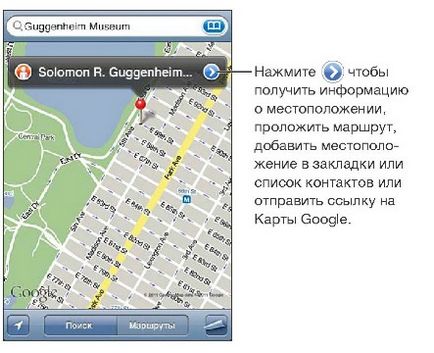
Locația poate include informații despre obiectivele turistice pe care le-ați adăugat la serviciul Google «My Maps“ (materiale create de utilizatori) și link-uri sponsorizate ca pictograme speciale (de exemplu.
Măriți fragmentul hărții
Împingeți sau împrăștiați două degete pe hartă. De asemenea, puteți face dublu clic pe fragmentul a cărui scală doriți să o modificați. Apăsați de două ori din nou pentru a crește.
Reducerea fragmentului hărții
Atingând cardul, îndepărtați două degete. De asemenea, puteți face clic pe hartă cu două degete. Apăsați din nou cele două degete pentru a micșora chiar mai mult.
Puneți sau treceți la o altă parte a hărții
Trageți cardul în sus, în jos, în stânga sau în dreapta.
Determinarea locației dvs. actuale
Găsiți locația curentă (aproximativă) cu un singur clic pe hartă.
Determinați locația curentă și activați modul de urmărire.
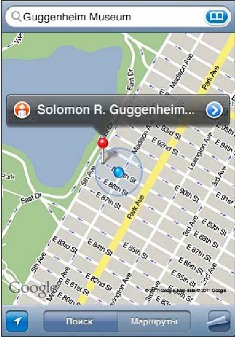
Locația dvs. curentă este marcată cu un marcaj albastru. Dacă locația nu poate fi determinată cu exactitate, în jurul marcatorului apare un cerc albastru. Dimensiunea cercului depinde de precizia locației - cu cât cercul este mai mic, cu atât este mai mare precizia.
Când vă mișcați, iPhone-ul actualizează poziția dvs. prin ajustarea hărții, astfel încât indicatorul locației să rămână în mijlocul ecranului. Dacă apăsați din nou pentru a deselecta sau trageți harta, iPhone continuă să actualizeze informațiile despre locație, dar oprește centrarea, astfel încât indicatorul locației să se poată muta din ecran.
iPhone utilizează servicii de localizare pentru a vă stabili locația. Serviciile de localizare utilizează informații disponibile în rețeaua de date celulară, rețelele Wi-Fi locale (dacă conexiunea Wi-Fi este activată) și GPS (funcția GPS nu este disponibilă peste tot). Când programul utilizează servicii de geolocație, pictograma ^ apare în bara de stare. (Serviciul de servicii de localizare nu este disponibil în toate țările și regiunile).
Dacă serviciile de localizare sunt dezactivate, va fi afișată o solicitare pentru a le permite. Dacă aceste servicii sunt dezactivate, nu puteți determina și urmări locația curentă. Consultați "Servicii de localizare" 5.
Pentru a economisi energia acumulatorului, dezactivați serviciul Geolocation atunci când nu îl utilizați. În meniul Setări, selectați General> Servicii de localizare.
• Primirea instrucțiunilor pentru traseu;
• adăugarea unei locații la persoanele de contact;
• setarea unui marcaj pentru această locație;
Determinarea direcției. Apăsați din nou (pictograma își va schimba aspectul) Programul "Maps" utilizează busola digitală încorporată, cu ajutorul căreia puteți stabili întotdeauna direcția. Unghiul arată precizia citirilor busolei - cu cât unghiul este mai mic, cu atât precizia este mai mare.
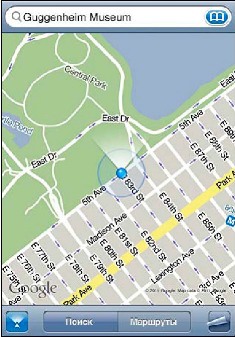
Marcați un loc pe hartă cu un știft de siguranță
Cu un pin, puteți marca un loc manual.
O marcă a unui loc pe o hartă. Atingeți lung locația de pe hartă.
În punctul de atingere, pe hartă apare un pix.
Deplasați știftul. Apăsați lung și apoi mutați știftul într-o locație nouă sau atingeți lung oriunde în altă parte până când apare un știft nou care înlocuiește pinul anterior.
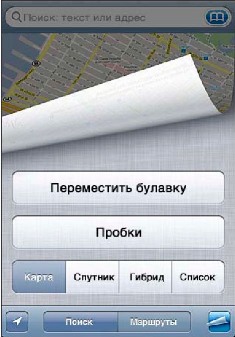
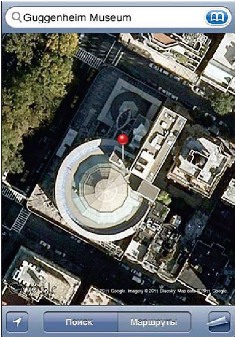

Primirea instrucțiunilor pentru traseu.
1 Faceți clic pe Rute.
2 Introduceți punctele de început și de sfârșit în câmpurile "Start" și "Sfârșit". În mod prestabilit, iPhone începe să afișeze informații din punctul de localizare aproximativ (dacă este disponibil). Vă rugăm să apăsați pe oricare din „Marcaje“ câmpuri „ultima“ sau „Contacte“ pentru a selecta locația (inclusiv locația curentă și setați un cod PIN, dacă este disponibil). Dacă nu este afișat, ștergeți conținutul acestui câmp.
Pentru a inversa direcția, apăsați
3 Apăsați pe "Route" (dacă locurile sunt introduse manual), apoi selectați un traseu de rută auto pe transport public sau pe un traseu de drumeție
Opțiunile disponibile depind de ruta.
4 Efectuați una dintre următoarele acțiuni:
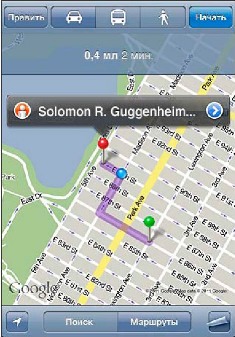
Când călătoriți cu mașina sau călătoriți pe jos în partea de jos a ecranului, se afișează distanța aproximativă și timpul necesar. În prezența datelor privind traficul dificil, timpul de călătorie este ajustat.
Pentru a construi un traseu, puteți găsi, de asemenea, un loc pe hartă, faceți clic pe un panou care indică spre acesta, apoi faceți clic pe "Aici" sau pe "De aici".
Comutarea punctelor de start și de sfârșit pentru schimbarea direcției
la contrariul. presa
Dacă nu este afișat, selectați "Editare".
Afișarea informațiilor despre trafic pe drumuri
Veți putea vedea datele de trafic pe străzile și autostrăzile principale, dacă aceste date sunt disponibile pentru zonă.
Afișarea și ascunderea informațiilor despre trafic. Faceți clic pe apoi selectați Afișați trafic sau Ascundeți traficul.
Autostrăzile sunt colorate în funcție de intensitatea traficului.
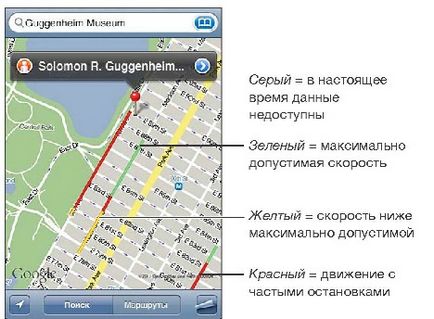
Dacă nu vedeți informații despre trafic, este posibil să trebuiască să micșorați nivelul la care sunt afișate principalele urme. Datele de trafic nu sunt disponibile în toate regiunile.
Căutați companii și informațiile de contact ale acestora
Căutați o companie din zonă.
1 Găsiți o locație - de exemplu, un oraș, o țară sau o stradă - sau derulați până la locația de pe hartă.
2 Introduceți tipul de activitate în caseta de text și faceți clic pe Căutare.
Locurile corespunzătoare interogării introduse vor fi marcate cu pini. De exemplu, dacă localizați orașul și apoi tastați „filme“ și faceți clic pe „Căutare“, pinii vor fi acordate cinematografe municipale.
Căutarea companiilor fără căutarea preliminară a unui site. Introduceți, de exemplu,
• restaurantul san francisco california
• Apple Apple New York
Contactați compania sau obțineți un traseu. Apăsați pinul pe care compania îl marchează, apoi apăsați i "de lângă nume.
Acum puteți face următoarele.
• Pentru a obține ruta, faceți clic pe "Aici" sau pe "De aici".
• Pentru a adăuga o companie în lista de contacte, faceți clic pe butonul Adăugați la contacte din partea de jos a ecranului, apoi apăsați New Contact sau Add to Contact.
• Trimiteți informații despre locația companiei prin e-mail sau într-un mesaj text.
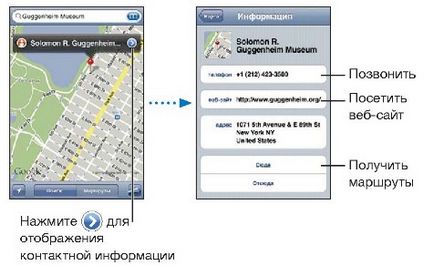
Partajarea informațiilor despre locație
Locul pe hartă poate fi adăugat în lista de contacte. De asemenea, puteți trimite legături către Hărți Google prin e-mail sau MMS.
Adăugați o locație în lista de contacte. Localizați locul, dați clic pe pinul care indică spre acesta, dați clic pe numele numelui sau descrierii, selectați Adăugați contact în partea de jos a ecranului, apoi selectați Contact nou sau Adăugați la contact.
Adăugați marcaje pentru locații
Locația pe care doriți să o găsiți mai târziu poate fi marcată.
Creați un marcaj pentru locație. Găsiți un loc, faceți clic pe pinul de indicare, faceți clic pe _ lângă numele sau descrierea, apoi selectați "Marcaj" în partea de jos a ecranului "Informații".
Dați clic în câmpul de căutare, apoi selectați "Marcaje" sau "Recent".
Articole similare
Trimiteți-le prietenilor: